在使用 Excel 制作表格或者处理文档时,有时会需要输入罗马数字来满足特定的内容表达需求。罗马数字的输入方式多种多样,常见的有通过插入符号以及使用代码号等方法,但今天要给大家介绍一种相对简单且容易上手的输入方法。
一、操作步骤
(一)定位单元格
首先,打开 Excel 表格,将鼠标光标定位到你想要输入罗马数字的单元格上,单击鼠标左键,使该单元格处于可编辑状态。
(二)输入特定格式内容
在选定的单元格中,先输入一个字母 “V”,然后紧接着输入一个数字,这个数字就代表你想要输入的罗马数字具体是几。例如,如果你想输入罗马数字 6,那就按照上述方法输入 “v6”。
(三)选择正确罗马数字形式
输入 “v 数字” 的格式后,此时单元格下方通常会出现一个下拉菜单或者智能提示框(这取决于你使用的 Excel 软件版本及相关设置),里面会列出与你输入内容相关的一些罗马数字形式选项。在输入 “v6” 的例子中,下拉菜单或提示框里就会有 “VI” 这个正确表示罗马数字 6 的选项,我们只需用鼠标点击选择 “VI”,就能成功在单元格中输入罗马数字6 。
同样的道理,如果要输入其他罗马数字,比如罗马数字 8,就输入 “v8”,然后从出现的提示选项中选择对应的罗马数字 “VIII” 即可;要是输入罗马数字 10,输入 “v10”,再选择 “X” (罗马数字 10 的正确表示形式)就大功告成了。
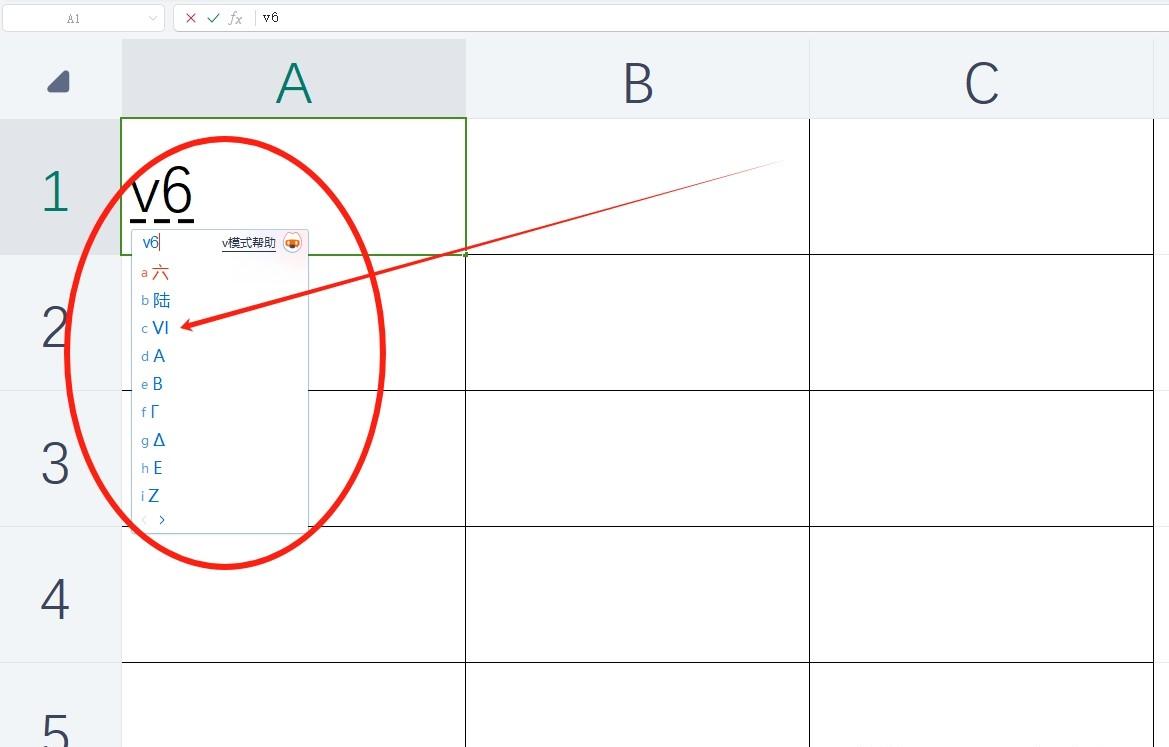
二、适用场景及优势
这种简单的罗马数字输入方法特别适合那些对 Excel 操作不太复杂、只是偶尔需要输入罗马数字的用户。它无需去记忆复杂的代码或者在众多的符号插入选项中进行查找,操作步骤简洁明了,能够快速地在单元格中输入所需的罗马数字,提高了我们在制作表格等工作中的效率,让数据输入更加便捷高效。
不过需要注意的是,不同版本的 Excel 软件在输入罗马数字时的智能提示和操作细节可能会稍有差异,但总体的输入思路和方法是基本一致的哦。大家可以在实际使用过程中多多尝试练习一下呀。
希望通过这样的介绍,大家都能轻松掌握这个罗马数字的输入小技巧,在 Excel 相关的工作中运用自如。


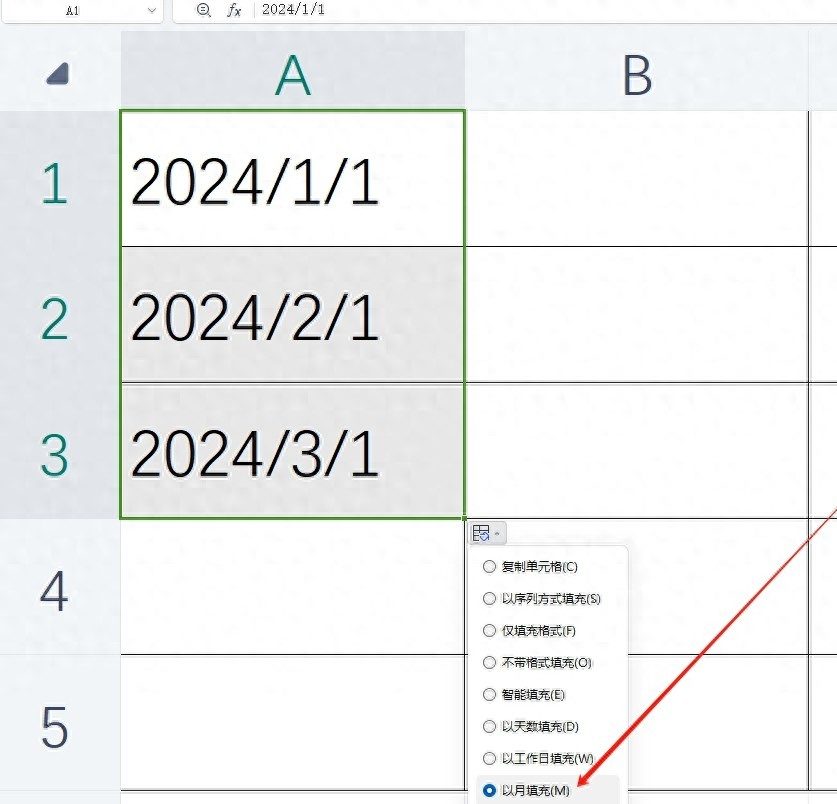
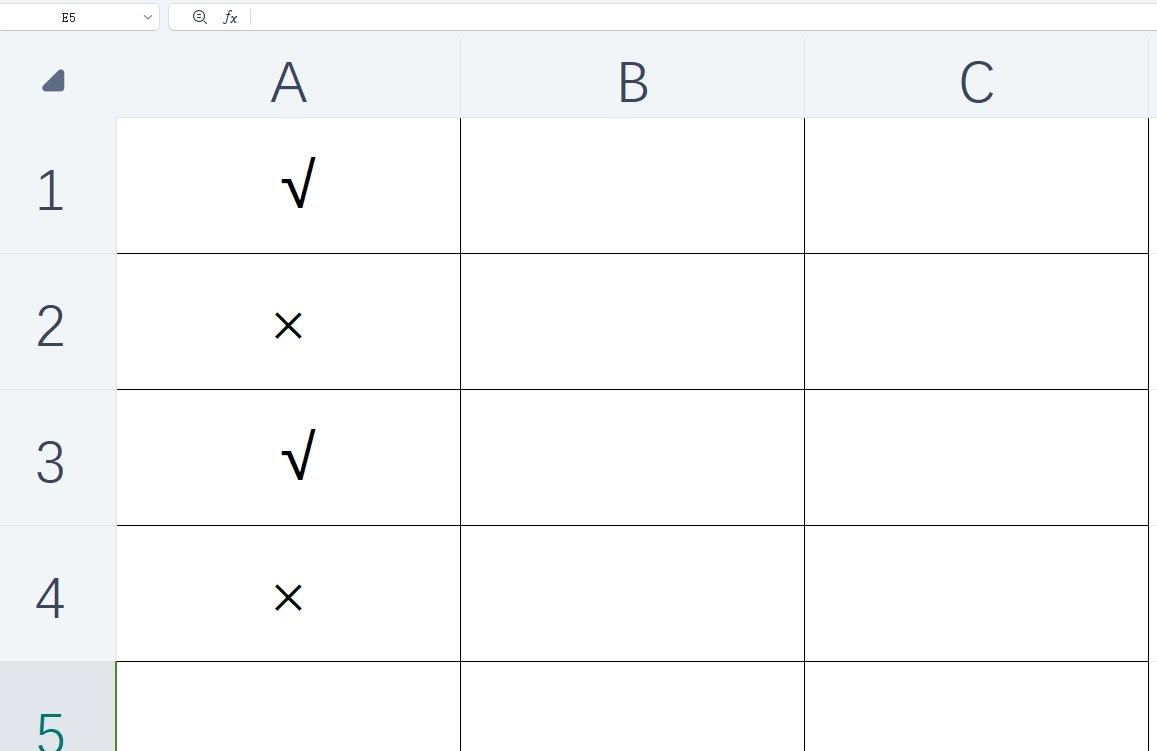

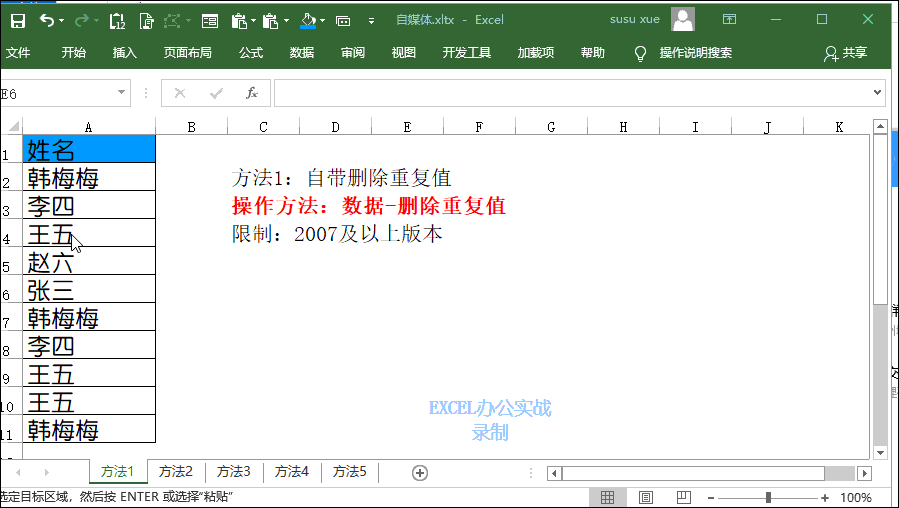
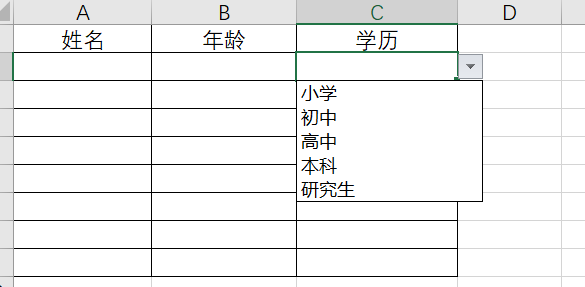
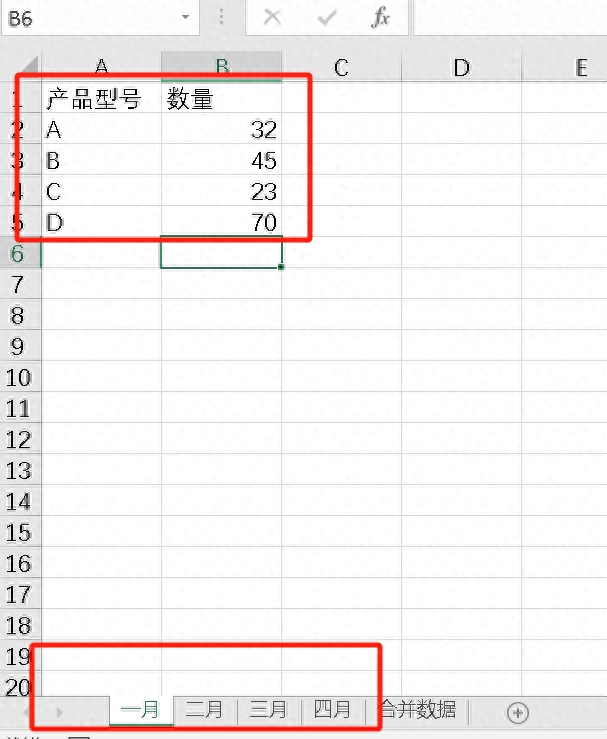
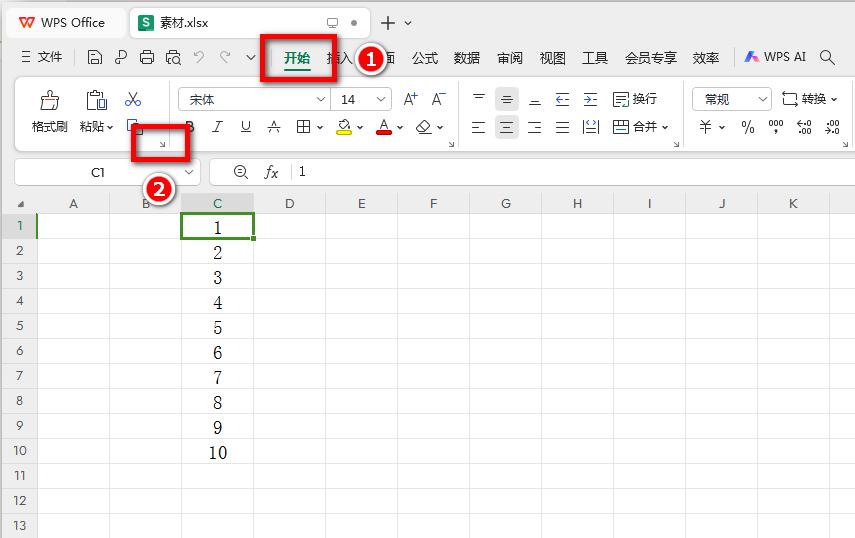
评论 (0)